Excel: como usar vlookup para retornar múltiplas colunas
Você pode usar a seguinte sintaxe com a função VLOOKUP no Excel para pesquisar um valor em um intervalo e retornar valores correspondentes de várias colunas:
=VLOOKUP( G2 , A2:E11 ,{3,4,5},FALSE)
Esta fórmula específica procura no intervalo A2:E11 e retorna os valores correspondentes nas colunas 3, 4 e 5 onde o valor na coluna A é igual a G2 .
Nota : O argumento FALSE diz ao Excel para procurar correspondências exatas em vez de correspondências difusas.
O exemplo a seguir mostra como usar essa sintaxe na prática.
Exemplo: use VLOOKUP para retornar várias colunas
Digamos que temos o seguinte conjunto de dados no Excel que exibe informações sobre vários times de basquete:
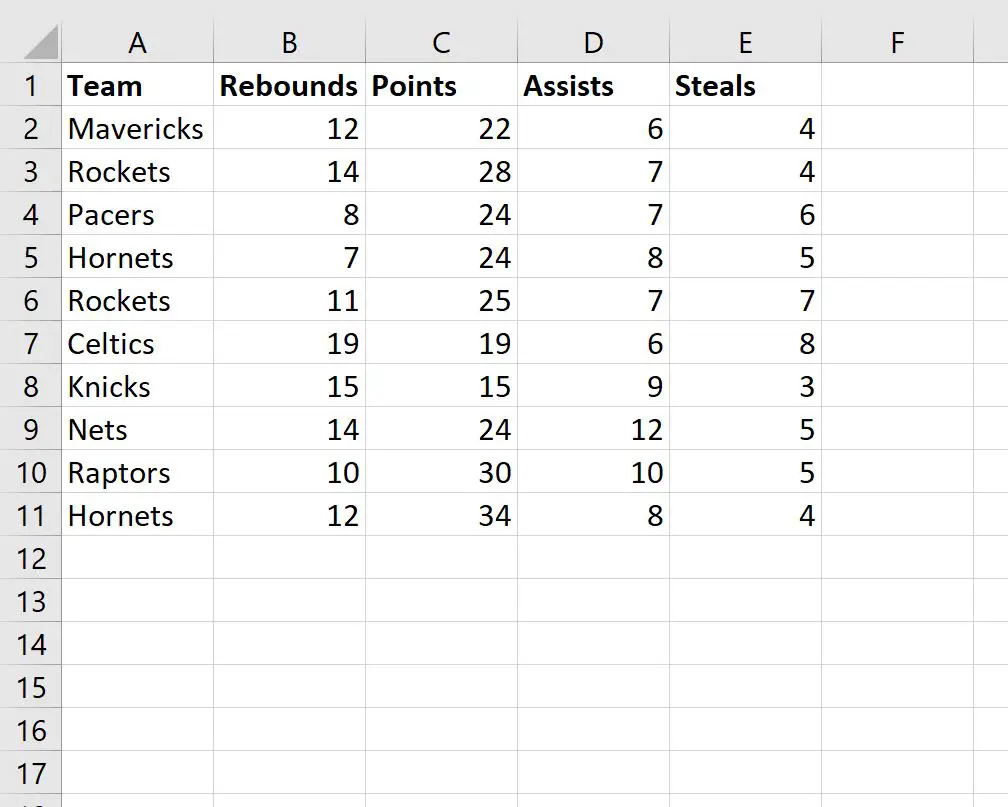
Podemos usar a seguinte fórmula com VLOOKUP para encontrar o time “Pacers” na coluna A e retornar os valores correspondentes para pontos, assistências e roubos de bola:
=VLOOKUP( G2 , A2:E11 ,{3,4,5},FALSE)
Nota : Depois de digitar esta fórmula, certifique-se de pressionar Ctrl+ Shift + Enter .
A captura de tela a seguir mostra como usar esta fórmula na prática:
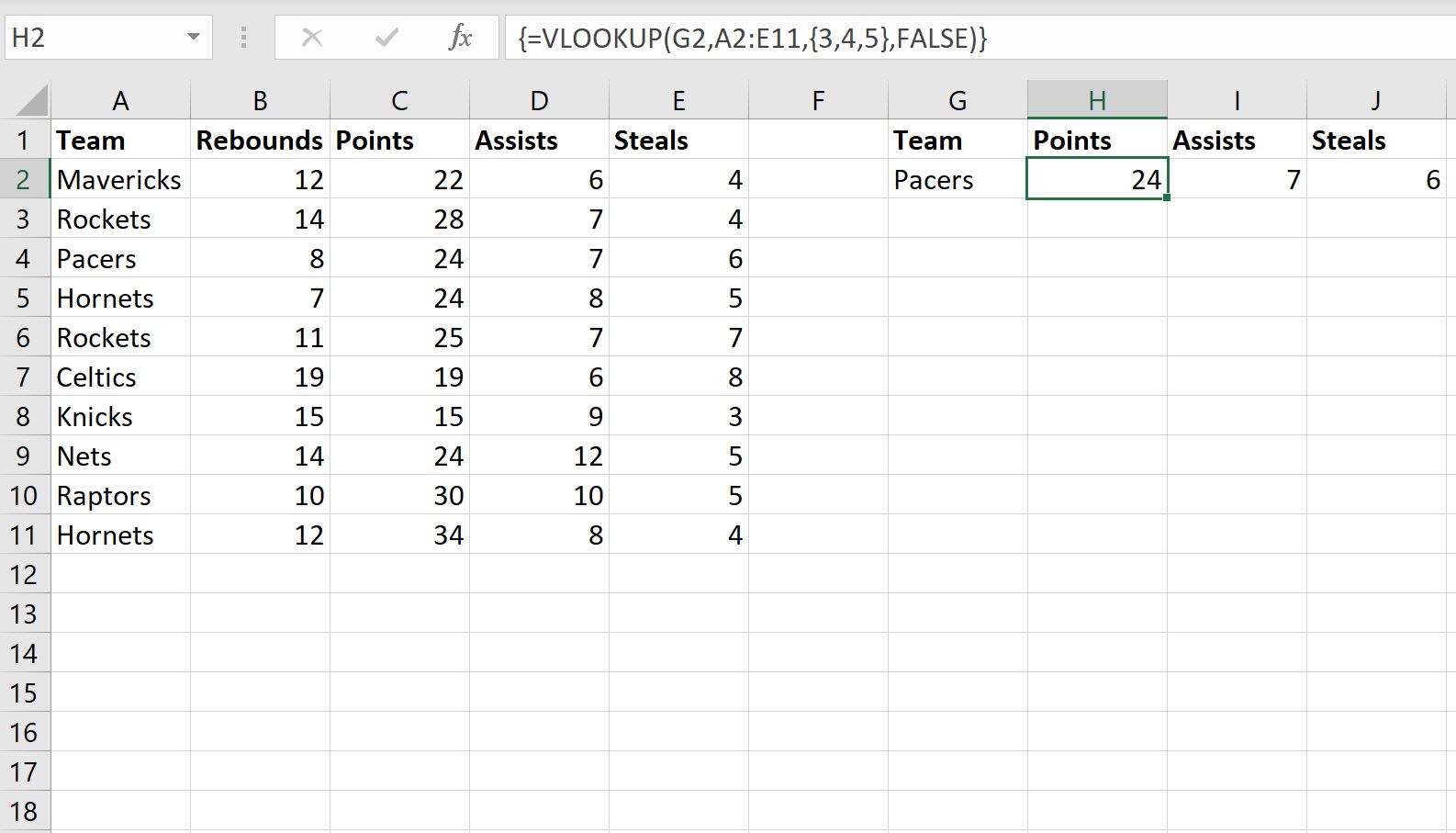
A função VLOOKUP retorna os valores dos pontos, assistências e rouba colunas da linha onde o time tem “Pacers” no nome.
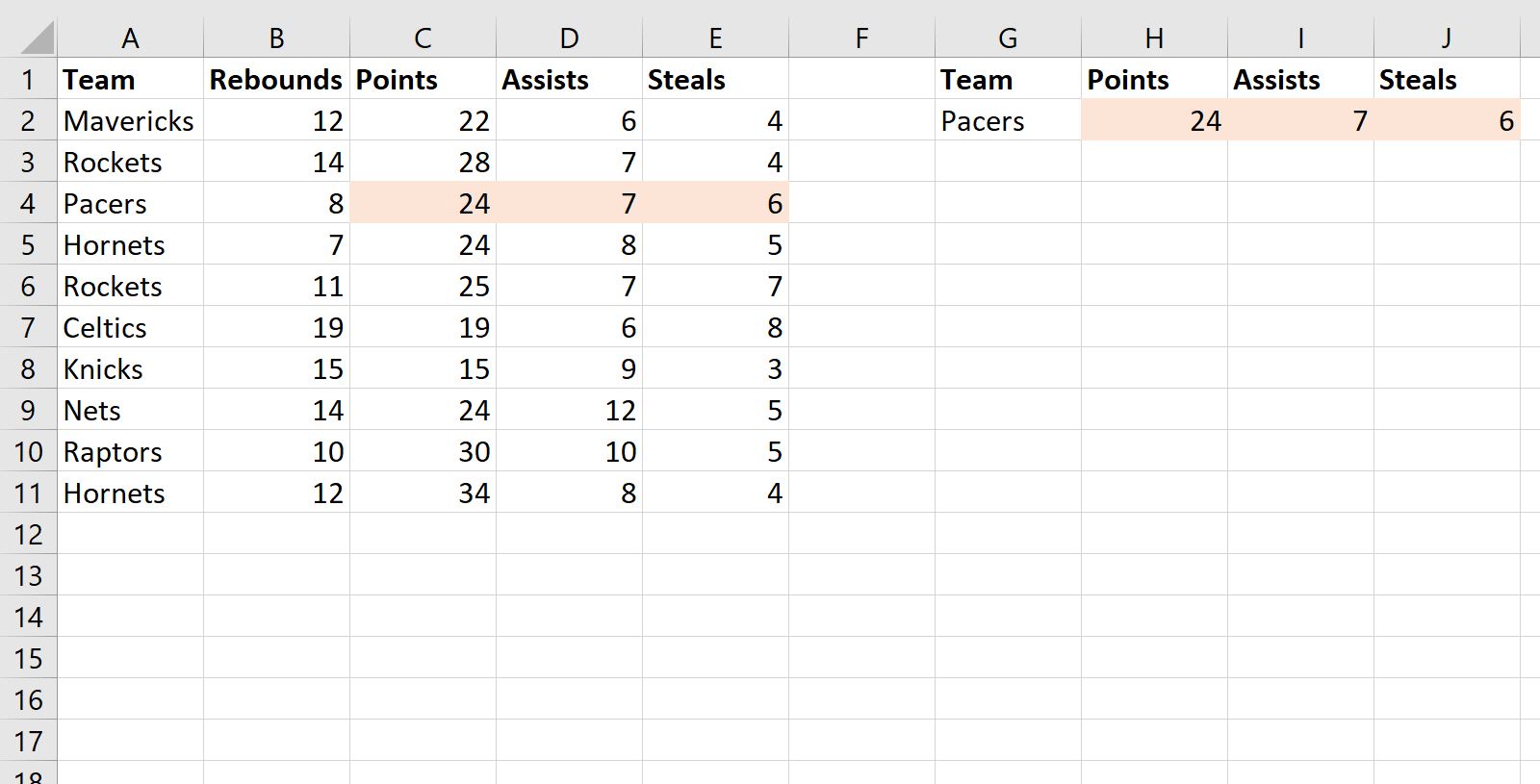
Nota : Você pode encontrar a documentação completa da função VLOOKUP aqui .
Recursos adicionais
Os tutoriais a seguir explicam como realizar outras operações comuns no Excel:
Como comparar duas listas no Excel usando VLOOKUP
Como encontrar valores únicos de múltiplas colunas no Excel
Como filtrar múltiplas colunas no Excel